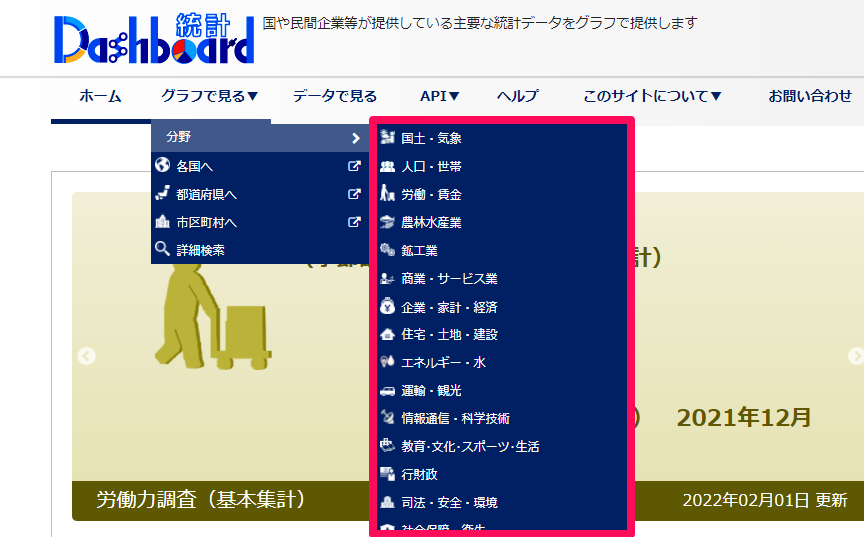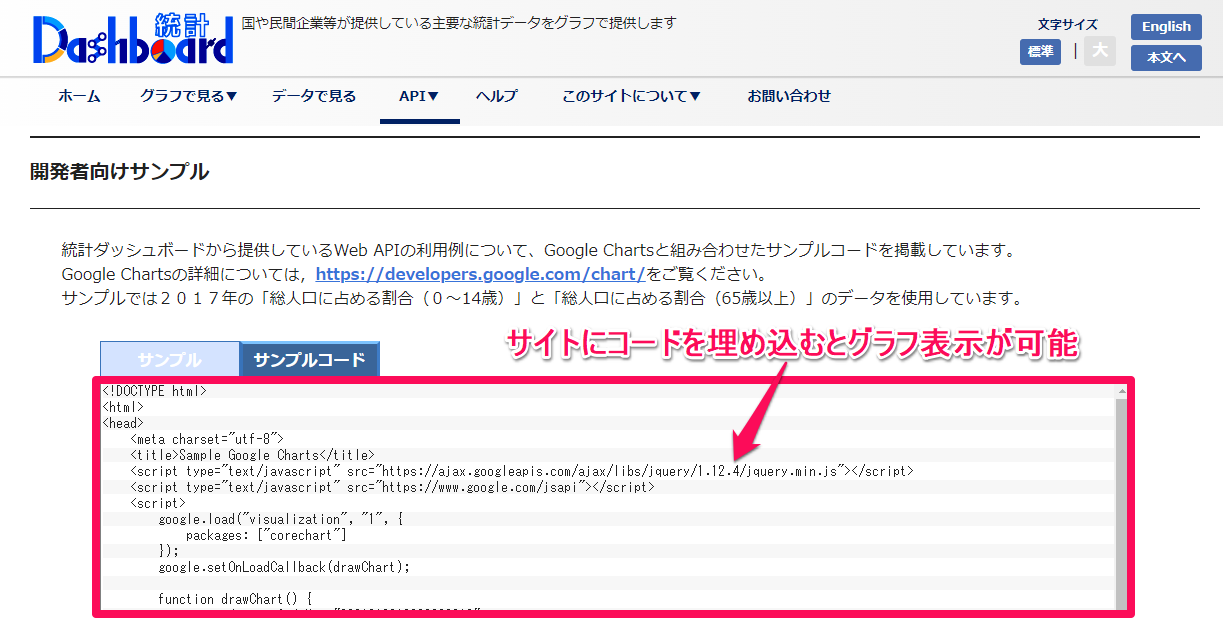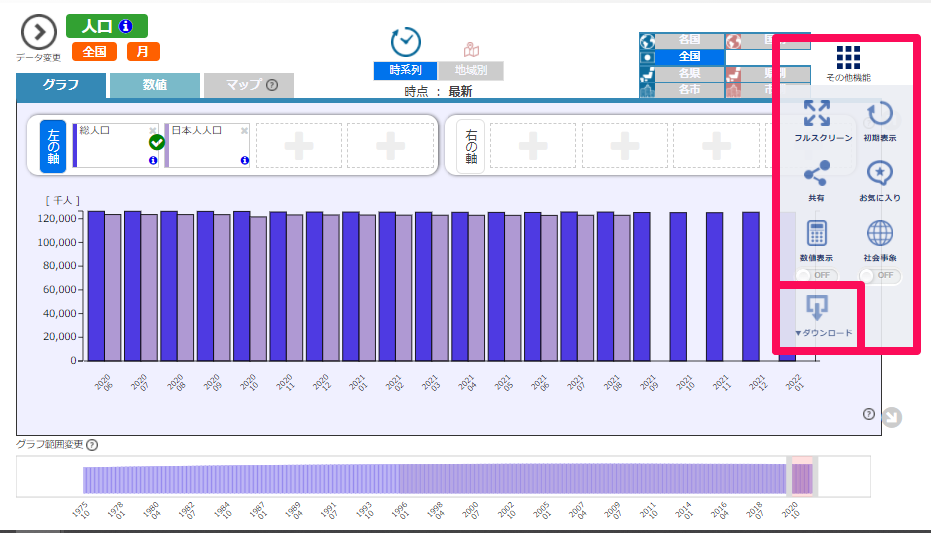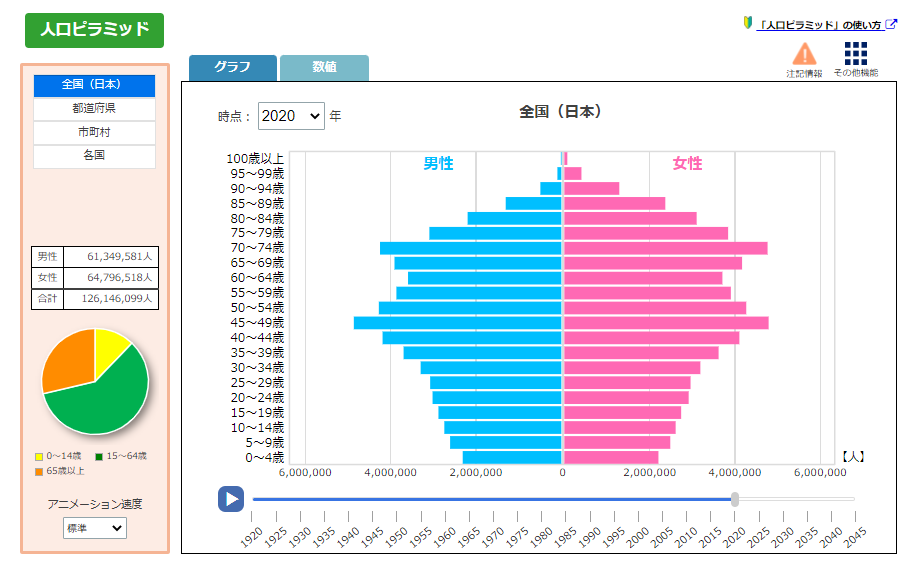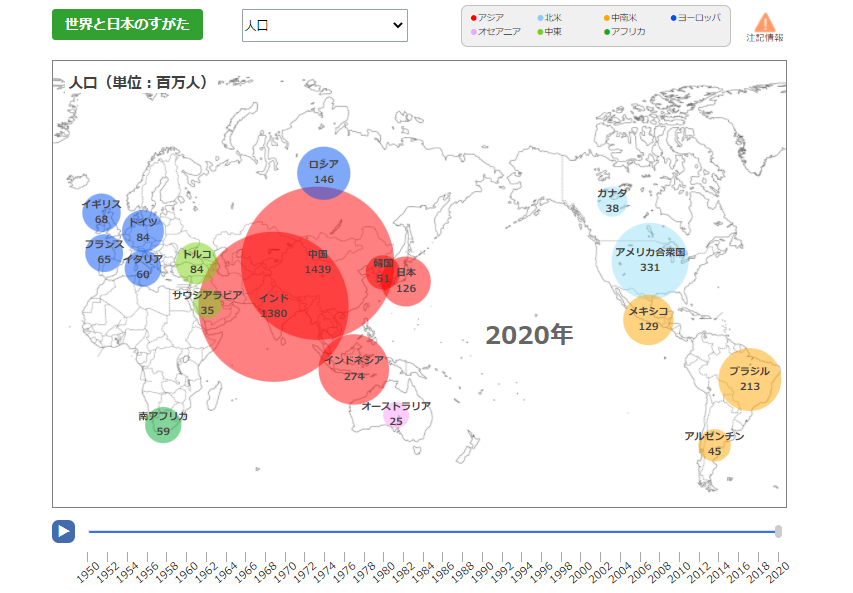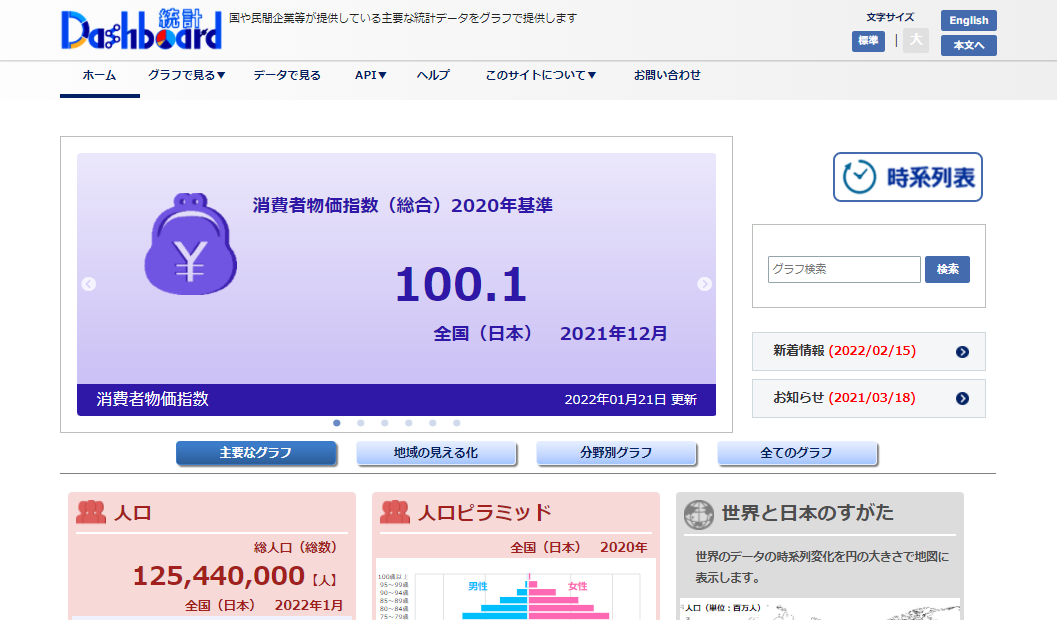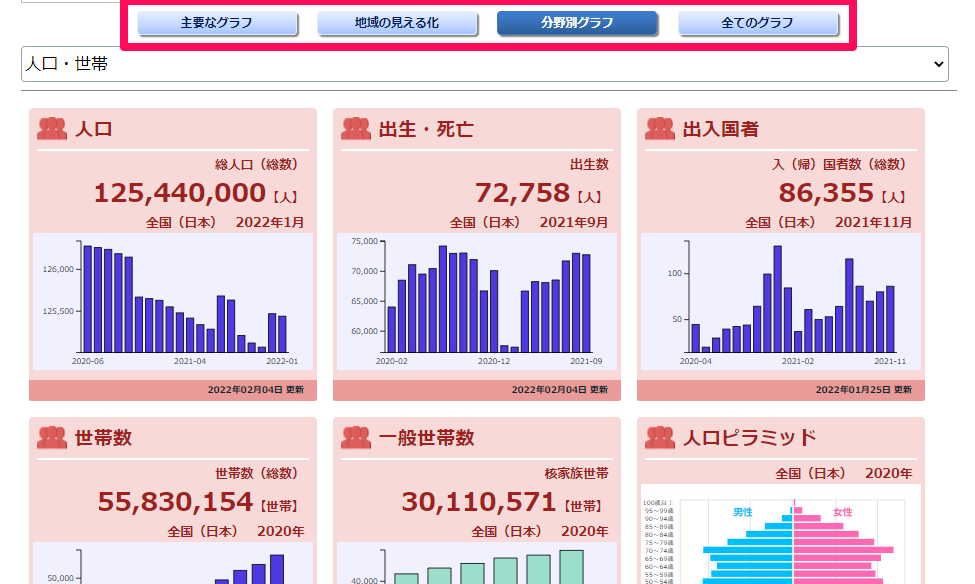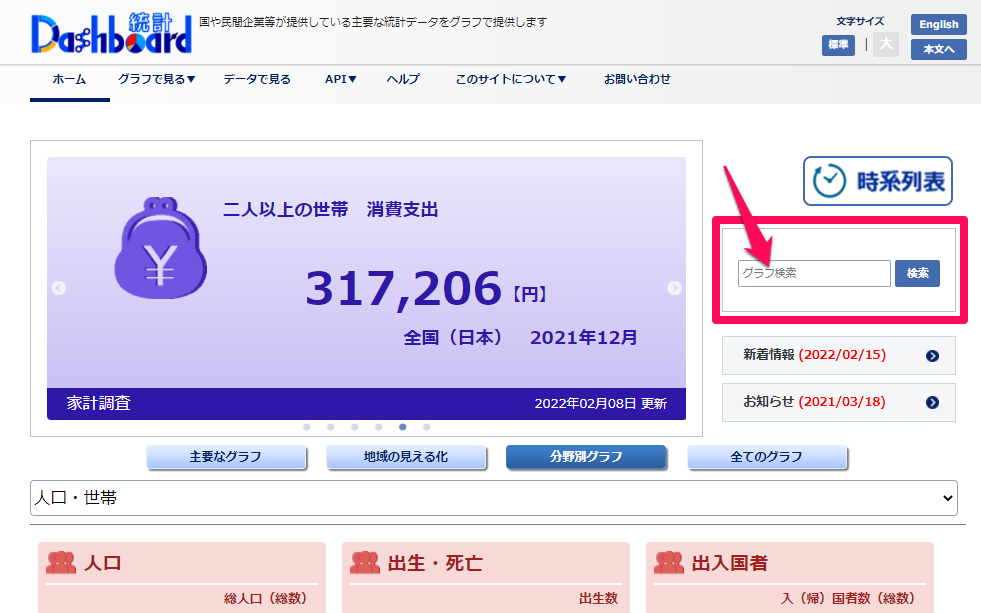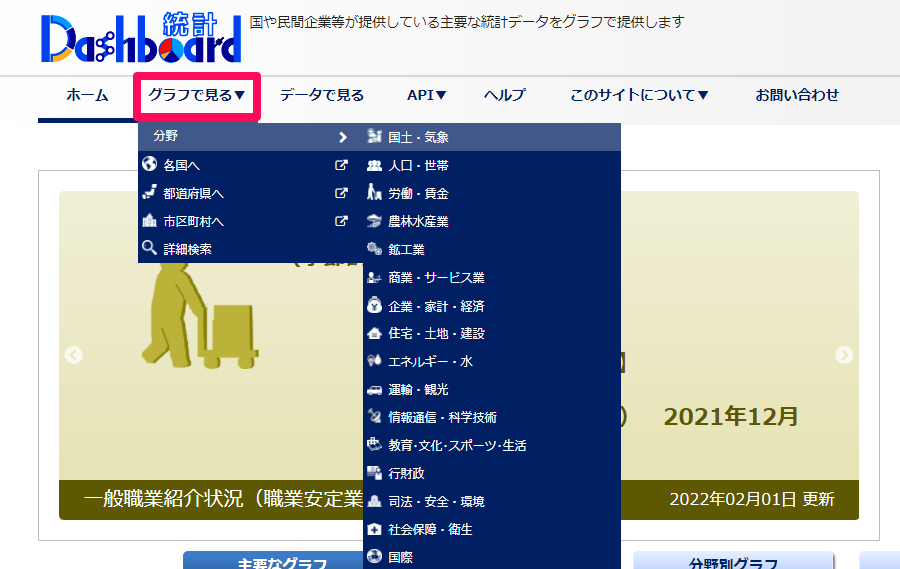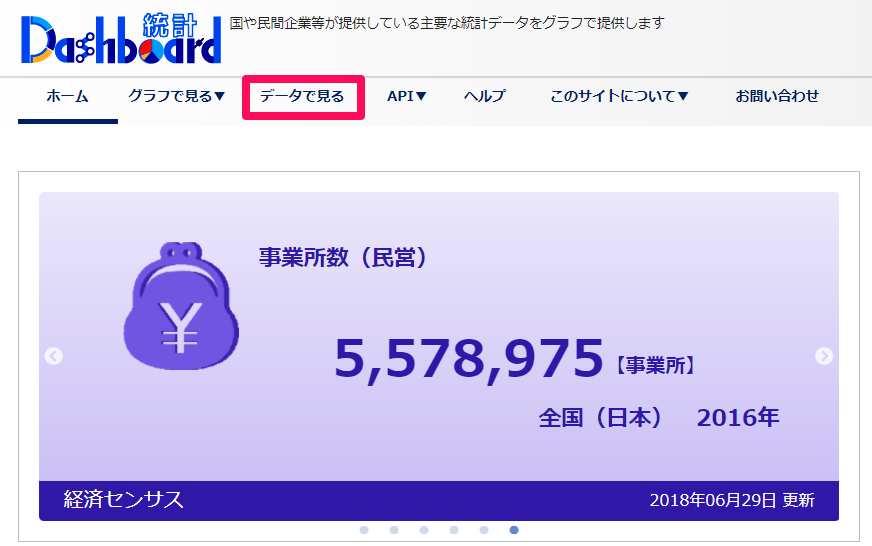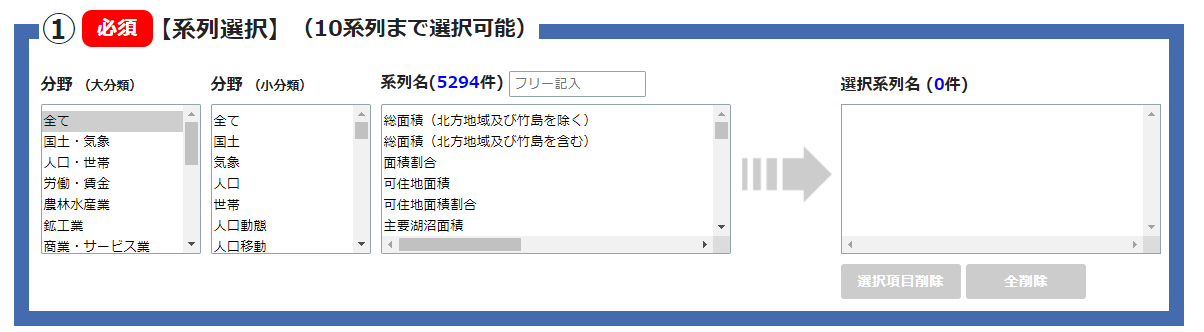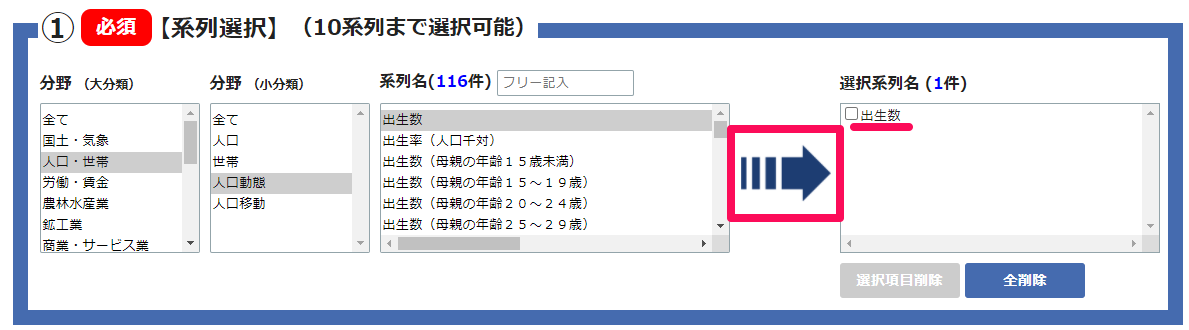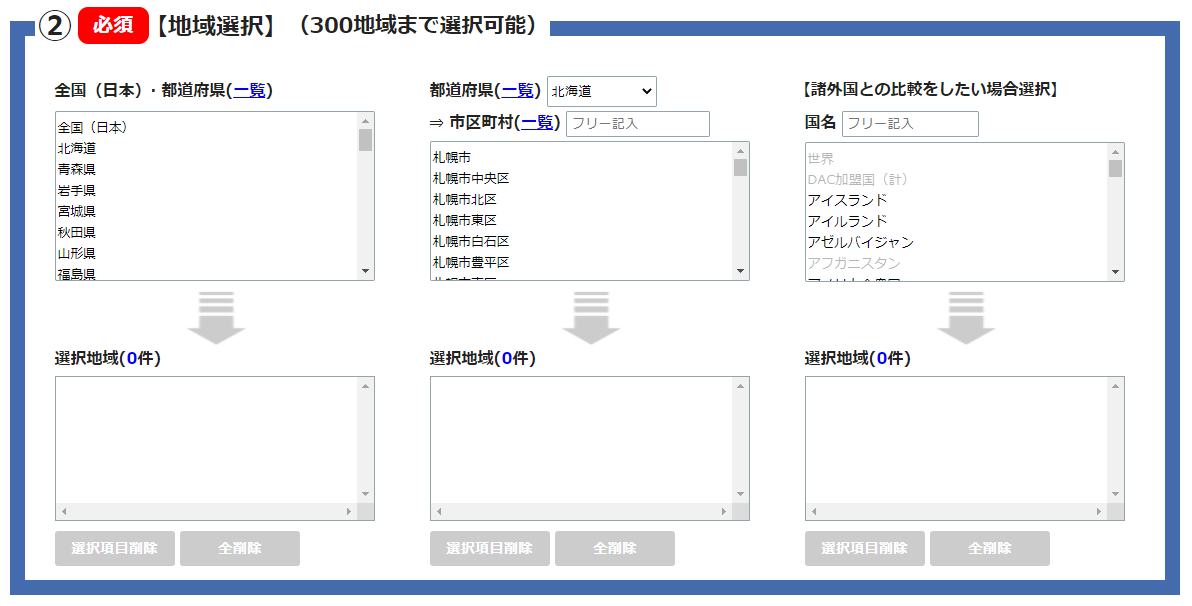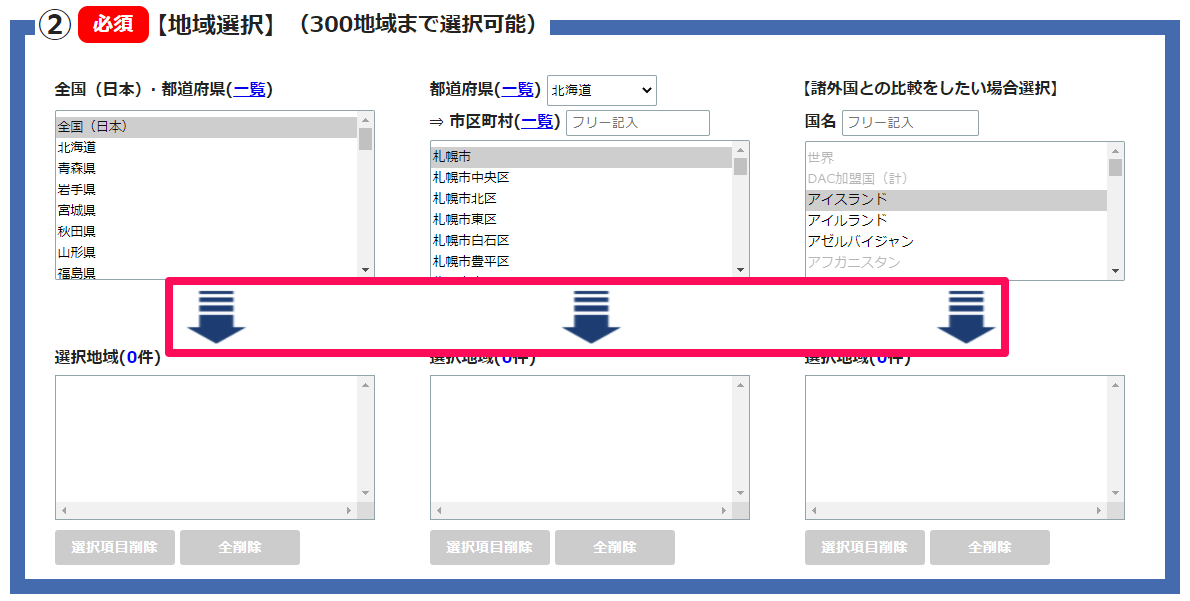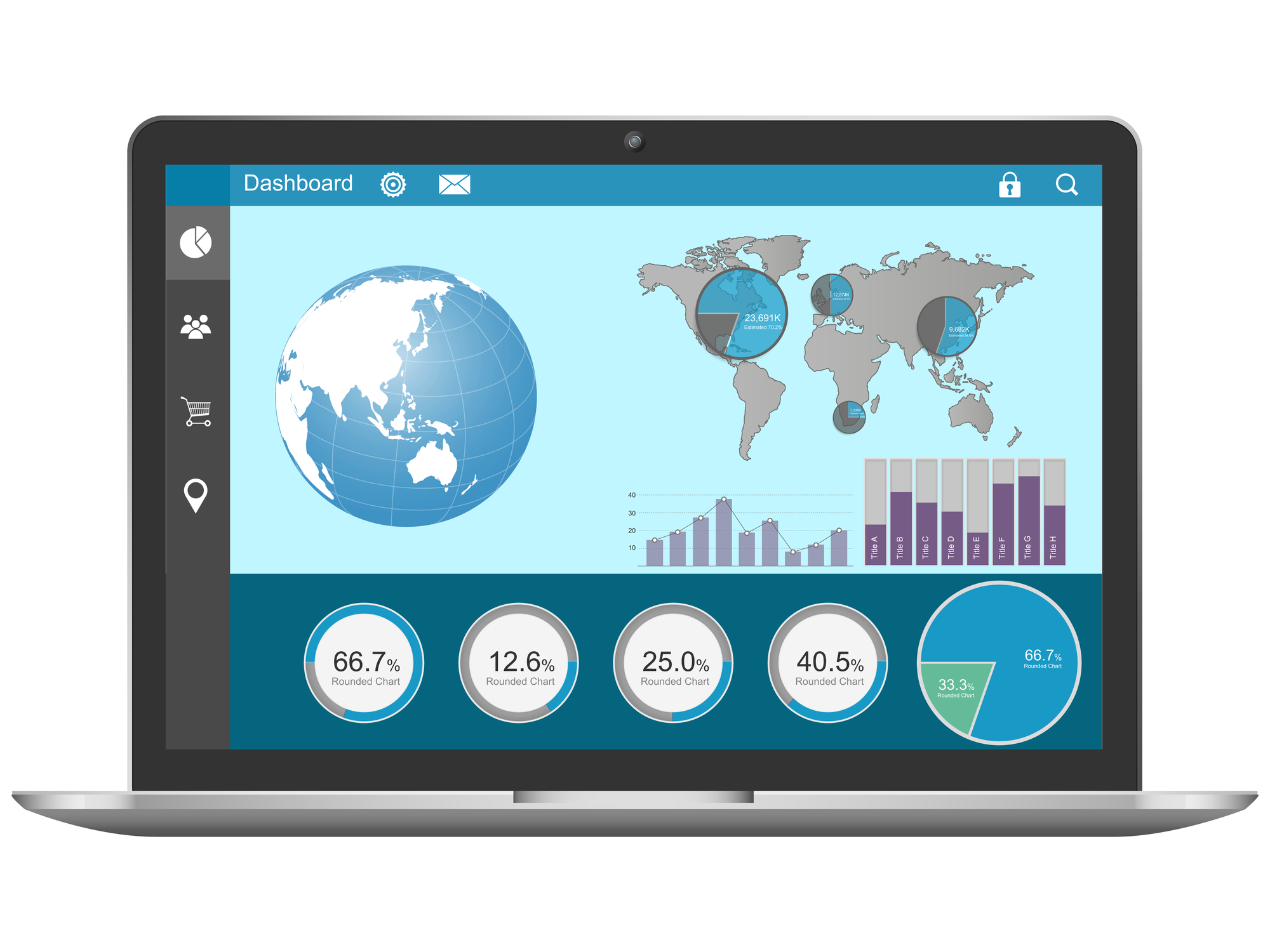新規事業の検討やクライアントへの提案を行う際、統計データを引用したいという場面は多いのではないでしょうか。しかしWeb上からデータを探し、Excelに取り込んで整形・グラフ化していては手間も時間もかかってしまいます。

そんな方にぜひ一度使っていただきたいのが、2017年5月に総務省・統計局によって公開された「統計ダッシュボード」です。国や民間企業が提供する統計データが分かりやすくグラフ化されています。
本記事では、統計ダッシュボードで「どのようなデータを見ることができるのか?」「どんなことができるのか?」を解説していきます。統計ダッシュボードに掲載されているデータは商用利用も可能なため、クライアントへの提案資料にも使うことができます。

ダッシュボードの基礎&各種BIツールのご紹介
ダッシュボードとは何か、活用のメリット・デメリット、データを可視化することでのマーケティング活動の向上についてなど、ダッシュボードの基本を体系的に学ぶことができます。
- ダッシュボードの基礎
- ダッシュボードを活用すべき理由
- BIツールの選び方
- 各種BIツールのご紹介
今すぐダウンロードする
全てのフィールドが必須です。

統計ダッシュボードとは?
統計ダッシュボードとは国や民間企業が提供している主要な統計データを、グラフやチャートなどに加工して一覧表示してくれるツールです。数字だけでは理解が難しいデータが視覚的に分かりやすく表示され、データ分析が苦手な人でも気軽に利用できます。
統計ダッシュボードは、過去のデータから直近のデータまで多くの統計データをグラフやチャートで表示することができます。統計データは期間や地域ごとに情報がまとめられており、簡単な設定でデータの経年変化や地域別のデータを比較できます。
ほかにも、グラフ上で各項目の説明やデータソース(出典の調査名)を確認することが可能です。
たとえば統計データのグラフにマウスポインタを合わせると、各項目の説明がポップアップで表示されるため、グラフの意味を理解しやすくなっています。データソースを確認したい場合は、グラフ上に表示されるインフォメーションボタンをクリックすることで出典の調査名を確認できます。
統計ダッシュボードに収録されているデータは70種類を超えます。下図のように「国土・気象」や「人口・世帯」など17種類のカテゴリに分類されているため、調べたい分野を選択するだけでデータを簡単に探せるのがメリットです。
また、収録されているデータをWeb APIとして活用できます。Web APIとは、あるWebサイトに掲載されている特定の情報を、別のサイトへと呼び出せるシステムです。
統計ダッシュボードの場合、公式サイトに掲載されているソースコードを自社サイトに埋め込むことで、統計ダッシュボードのグラフや表をそのまま自社サイトで表示できます。企業ホームページやブログ、オウンドメディアなどで信頼性・権威性のあるデータを常に表示できて便利です。
統計ダッシュボードの機能
統計ダッシュボードには大きく分けて2つの機能があります。
- 時系列・地域別データのグラフ化
- データのダウンロード
それぞれの機能について詳しく解説します。
時系列・地域別データのグラフ化
統計ダッシュボードで目的のグラフを選択すると詳細画面に移行します。詳細画面の中央上部にある「時系列」「地域別」をクリックすると、時系列のデータと地域別のデータを簡単に切り替えられます。
ただしデータによっては地域別情報がない場合もあるので、注意が必要です。
ほかにもデータ周期 (月、四半期、年、年度)や地域階級 (各国、日本、都道府県、市区町村)の切り替え機能やアニメーション機能、ソート機能を備えています。データ値を基に色分け地図の表示も可能です。
データのダウンロード
統計ダッシュボードでは、現在見ている統計データをCSVファイルとしてダウンロードできます。目的のデータにアクセスし、画面右の「その他の機能」から「ダウンロード」を選ぶだけです。
テキスト形式のCSVファイルなのでグラフを可視化できるわけではありませんが、羅列した数値をまとめて出力したいときに役立ちます。
令和2年2月に新たに追加された機能
総務省統計局は2020年2月28日、統計ダッシュボードに以下2つの新機能を追加しました。
- 人口ピラミッド
- 世界と日本のすがた
それぞれの新機能について詳しく解説します。
人口ピラミッド
人口ピラミッドは、ユーザーが知りたい地域の年齢別人口を時系列で表示できる機能です。総務省統計局が国税調査を始めた1920年から現在にいたるデータを表示できるほか、2045年までの将来推計人口まで分かります。
人口構造の変化や将来の人口規模が一目で把握できるため、商圏内の人口構成を把握したうえで出店判断や商品の品揃え戦略(マーチャンダイジング)などに活用可能です。
世界と日本のすがた
世界と日本のすがたは、世界のデータを集計し、地図上にグラフ化して表示できる機能です。日本やアメリカ、イギリスなどG20に属する国のデータを表示します。現在確認できるデータは「人口」「完全失業率」「国内総生産」の3つです。
国際的な統計データの比較や経年変化を確かめる際に役立ちます。
統計ダッシュボードで確認できる17分野一覧
統計ダッシュボードで見ることのできる17分野を紹介します。
| 分野 | 主な統計データ |
|---|---|
|
国土・気象 |
総面積 |
|
人口・世帯 |
総人口 |
|
労働・賃金 |
就業者数 |
|
農林水産業 |
農業産出額 |
|
鉱工業 |
鉱工業生産指数 |
|
商業・サービス業 |
サービス産業売上高 |
|
企業・会計・経済 |
企業倒産件数 |
|
住宅・土地・建設 |
新設住宅着工戸数 |
|
エネルギー・水 |
電灯使用電力量 |
|
運輸・観光 |
新車販売台数 |
|
情報通信・科学技術 |
電話加入数 |
|
教育・文化・スポーツ・生活 |
小学校数 |
|
行財政 |
行政投資総額 |
|
司法・安全・環境 |
弁護士数 |
|
社会保障・衛生 |
後期高齢者医療費 |
|
国際 |
経常収支 |
|
その他 |
雇用力 |
統計ダッシュボードの4つのメリット
統計ダッシュボードのメリットとして、以下の4つが挙げられます。
- さまざまな統計データが一か所に集約
- 誰でも簡単にデータの整形やグラフ化が可能
- Excelを駆使しなくてもブラウザ上で統計ダッシュボードが操作可能
- WebAPIが提供されているためアプリケーションに利用可能
それぞれのメリットの詳細について、確認してみましょう。
さまざまな統計データが一か所に集約
統計ダッシュボードには、国内外のさまざまな統計データがまとめられています。国が調査した統計データはもちろん、一般企業が調査したデータも見ることができるため、ニッチな情報を調べることも可能です。
フリーワードで目的のデータを探せるため、統計ダッシュボードに不慣れな方でも利用しやすい設計になっています。
誰でも簡単にデータの整形やグラフ化が可能
統計ダッシュボードのデータはグラフ表示が可能なだけではなく、特定のデータを絞り込んだうえでデータの整形やグラフ化ができます。ワンクリックやドラッグなど直感的に操作できるのが魅力です。
Excelを駆使しなくてもブラウザ上で統計ダッシュボードが操作可能
統計ダッシュボードはインターネット上に公開されているツールなので、わざわざExcelでデータ整形やグラフ作成をする必要がなく、ブラウザ上で作業が完結します。シンプルなUIと直感的な操作に対応しており、誰でも簡単に扱えます。
CSVの出力機能に対応していることもあり、オリジナル資料を作成する際でも役立ちます。
Web APIが提供されているためアプリケーションに利用可能
統計ダッシュボードではWeb APIが提供されているため、アプリケーション上や他のシステム上でも統計データをそのまま表示できます。
たとえば自社サイトにWeb APIのソースコードを埋め込むと、メディア内の記事や固定ページに特定のデータがグラフで表示されます。コンテンツのクオリティや権威性を高めたいときに効果的です。
ビジネスにおける統計ダッシュボードの活用シーン
では、どのように統計ダッシュボードをビジネスに活用すれば良いのでしょうか。ここでは統計ダッシュボードの具体的な活用例を解説します。
戦略設計
統計ダッシュボードは、新規事業の検討や多額の借入といった戦略設計をする際に便利です。
愛媛県にある板金塗装専門店ナップファクトリーの代表、中野文人氏は、統計データを使用して経営戦略の活路を見出しました。
板金塗装は事故で変形した車体を元の状態に戻す作業なので、そもそも事故車の数が増え続けなければ業績を維持・拡大することができません。しかし中野氏は、自身が参加した講習で、「自動ブレーキの導入推進によって今後は事故が減っていく」という話を耳にします。同時に板金塗装業界の売上がピーク時と比べて2割減少しているという説明も受けました。
そこで中野氏はデータの整合性を確かめるため、「自動車保有台数と自動車事故の件数」や「安全装置付き自動車の普及状況」といった統計データを調べ始めます。さまざまなデータを多角的に分析した結果、確かに交通事故発生件数は減少傾向にあることが分かりました。
最終的には、これから市場が縮小していくと考えられる修理としての板金塗装ではなく、需要拡大が期待できるドレスアップのための車体塗装サービスに事業基盤を切り替えることを決意しています。
このように数多くの統計データが蓄積されている統計ダッシュボードは、事業計画を策定したり方向性を判断したりする際に効果を発揮します。
コンテンツ化
統計ダッシュボードのWeb APIを自社メディアに導入することで、エビデンスが明確なデータをコンテンツとして活用できます。
たとえば経済産業省の「統計利活用事例集」では、統計データをコンテンツとして活用するさまざまな事例が紹介されています。図や表などを用いて情報を分かりやすく表現する「インフォグラフィック動画」を活用する企業も増えてきました。
コンテンツが多様化するなか、統計ダッシュボードは情報の信頼性や権威性を高める一助となることでしょう。昨今SEO業界で重要性が高まっている「E-A-T(専門性・権威性・信頼性)」に備えるためにも、統計データの活用は理に適っています。
統計ダッシュボードの使い方
統計ダッシュボードはページごとにグラフ表示やデータ検索など、さまざまなデータを閲覧できる機能を備えています。ここからはページごとの特徴や機能の詳細を解説します。
ホーム画面
統計ダッシュボード公式サイトにアクセスするとホーム画面が表示されます。
ホーム画面にはサービス産業の売上高や住宅着工数、国際収支、延べ宿泊者数といった利用頻度の高いデータがグラフで表示されています。それぞれのグラフをクリックすることでより詳細なデータを表示します。
ホーム画面に表示されているデータは、「主要なグラフ」「地域の見える化」「分野別グラフ」「全てのグラフ」の各種タブで切り替えが可能です。
ホーム画面にないデータを探すときは画面右上の検索機能を使いましょう。
グラフで見る
「グラフで見る」は、統計ダッシュボードに掲載されているグラフを分野別に表示させる機能です。ホーム画面の「グラフで見る→分野選択」で目的のグラフを割り出せます。
グラフをクリックすると、より詳細な統計データにアクセスすることができます。
詳細画面では以下のような機能を利用することが可能です。
- データ範囲の切り替え
データ周期、地域区分、原数値・季節数値の切り替えができます。
- 表示形式の切り替え
特定の層や都道府県のデータを表示したい場合に、データの数値、マップへの切り替えができます。
- 時系列/地域別の変更
特定の時期や地域のデータにフォーカスしたい場合に、時系列・地域別のグラフへ切り替えができます。
- データ内容の変更
「左の軸」と「右の軸」に表示するデータを選択してグラフをカスタマイズできます。
- データ範囲の変更
データを表示させる対象期間を変更できます。
- その他機能
画面右上にある「その他機能」をクリックすると共有やダウンロードなどの機能が使えます。
データで見る
「データで見る」は、統計データボードに保存されている統計データを分野や系列、地域などの条件で検索できる機能です。画面上部メニューの「データで見る」をクリックすると下図のような検索ページに移行します。
検索画面では、以下3つの項目を条件として指定できます。
- 系列
- 地域
- 時間
3項目のそれぞれのデータ検索の使い方を解説します。
系列選択の使い方
知りたいデータが属するジャンルが分かっている場合には、系列選択から閲覧したい情報に応じて「分野(大分類)」「分野(小分類)」「系列名」を選択しましょう。
3項目を選択した後、矢印マークをクリックして「選択系列名」に選択した項目が表示されれば、データの表示が可能です。
地域選択の使い方
地域にかかわるデータを探したい場合は、地域選択の項目も活用しましょう。
「全国・都道府県」「都道府県・市区町村」「諸外国との比較」の3つの欄が表示されているので、グラフに表示させたい地域を選択します。地域を選択した後は、矢印マークをクリックしましょう。「選択地域」に該当する地域があれば、データを表示できます。
時間選択の使い方
知りたいデータの時期や期間を指定したい場合は、「時間選択」を活用しましょう。
「データ周期」ではデータの調査頻度を指定できます。細かい情報やデータの動きを確認したい場合は、「データ周期」を指定しましょう。
「時点」ではデータが公表された期間を指定できます。データの推移や一定期間にフォーカスしてデータを見たい場合は、「時点」を指定しましょう。
「原数値・季節調整値」では、季節や一定期間に影響されているデータを原数値と季節調整値のどちらで表示するかを選択できます。原数値とは「データを加工していない数値」のことで、季節調整値は「季節要因を取り除いた数値」のことです。
たとえば、ヒーターや扇風機のような空調機などは季節によって販売台数が大きく変動します。そのような商品のデータを見る際には原数値と季節調整値を使い分けましょう。
統計ダッシュボードを戦略設計やコンテンツ制作に役立てよう
統計ダッシュボードには人口の推移や消費者物価指数、失業率推移など70種類以上のグラフが保存されています。直感的な操作で集計期間や地域などを自由に選び、グラフとして表示させることができます。
分野やキーワードで検索すると簡単に目的のグラフにアクセスできるため、新規事業の検討や戦略設計、統計データをコンテンツに活用する際などに役立ちます。統計データを効率良く探したい方は、統計ダッシュボードを活用してみてください。